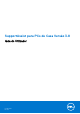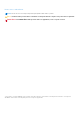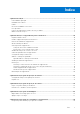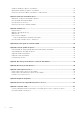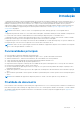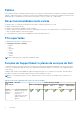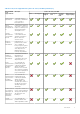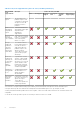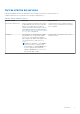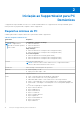SupportAssist para PCs de Casa Versão 3.8 Guia do Utilizador December 2020 Rev.
Notas, avisos e advertências NOTA: Uma NOTA fornece informações importantes para ajudar a utilizar melhor o produto. AVISO: Um AVISO indica possíveis danos no hardware ou uma perda de dados e explica como pode evitar esse problema. ADVERTÊNCIA: Uma ADVERTÊNCIA indica possíveis danos no equipamento, lesões corporais ou morte. © 2020 Dell Inc. ou as suas subsidiárias. Todos os direitos reservados. Dell, EMC e outras marcas comerciais pertencem à Dell Inc. ou às respetivas subsidiárias.
Índice Capítulo1: Introdução...................................................................................................................... 5 Funcionalidades principais.................................................................................................................................................... 5 Finalidade do documento......................................................................................................................................................5 Público....
Instalar as atualizações para os controladores................................................................................................................ 28 Desinstalar as atualizações para os controladores.......................................................................................................... 29 Notificações do mosaico Obter Controladores e Transferências................................................................................. 30 Capítulo7: Verificação do hardware do PC......
1 Introdução O SupportAssist automatiza o suporte da Dell identificando, de forma proativa e preditiva, problemas de software e de hardware no PC. O SupportAssist trata os problemas de desempenho e de estabilidade do PC, previne ameaças de segurança, monitoriza e deteta falhas de hardware e automatiza o processo de envolvimento com o Suporte Técnico da Dell.
Público Este documento destina-se a utilizadores que monitorizam os PCs que têm os sistemas operativos Windows 8 ou Windows 10 instalados utilizando o SupportAssist para PCs Domésticos. Este documento também de destina aos funcionários de organizações que não têm um administrador de TI e que permitem aos funcionários monitorizarem os seus PCs sozinhos com o SupportAssist.
Tabela 1. Funções do SupportAssist e planos de serviços da Dell (continuação) Funcionalidad es do SupportAssist Descrição Limpar ficheiros manualmente Pode limpar ficheiros temporários, redundantes e outros ficheiros indesejados do PC. Ajustar manualmente o desempenho do PC Pode ajustar as definições de energia, os ficheiros de registo e as atribuições de memória para ajustar o desempenho do PC.
Tabela 1. Funções do SupportAssist e planos de serviços da Dell (continuação) Funcionalidad es do SupportAssist Descrição pedido de suporte automaticamente um pedido de suporte e será contactado por um agente do Suporte Técnico da Dell para solucionar o problema. Criar manualmente um pedido de suporte Pode criar manualmente um pedido de suporte para um problema não detetado pelo SupportAssist.
Outras ofertas de serviços A par das capacidades existentes do SupportAssist, pode comprar ofertas de serviços adicionais para o PC. A tabela a seguir descreve as ofertas de serviços que pode comprar para o PC: Tabela 2.
2 Iniciação ao SupportAssist para PC Domésticos O SupportAssist está pré-instalado em todos os PCs enviados da fábrica da Dell. Se o SupportAssist não estiver pré-instalado, siga as instruções nesta secção para instalar, configurar e utilizar o SupportAssist. Requisitos mínimos do PC A tabela seguinte indica os requisitos mínimos do PC para instalar e utilizar o SupportAssist: Tabela 3.
Tabela 3. Requisitos mínimos do PC (continuação) Particulares Requisitos ● http://content.dellsupportcenter.com Instalar o SupportAssist para PCs Domésticos Por predefinição, o SupportAssist está instalado em todos os PCs enviados da fábrica da Dell. Se o SupportAssist não estiver instalado no seu PC, pode transferir e instalar manualmente o SupportAssist. Pré-requisitos ● O PC tem de cumprir os requisitos mínimos do sistema para a instalação e a utilização do SupportAssist.
Figura1. Vista predefinida da página inicial Depois de as análises e as otimizações estarem concluídas, são apresentados os detalhes a seguir na página Início e na página Histórico: ● Quantidade de espaço reclamado no disco rígido ● Número de atualizações do controlador instaladas ● Número de vírus ou malware removidos A figura a seguir apresenta a vista resumida da página Início: Figura2. Página inicial – Vista de resumo .
● ● ● ● Limpar Ficheiros Otimizar Desempenho Otimizar Rede Remover Vírus e Malware NOTA: Se não tem direitos de administrador no PC, só tem ativado o mosaico Analisar Hardware. A figura a seguir mostra a vista de mosaico da página Início: Figura3. Página inicial – Vista de mosaicos NOTA: As imagens 1, 2 e 3 servem apenas para fins ilustrativos. As características individuais, como a cor do cabeçalho, botões, entre outros, são diferentes nos PCs Alienware.
Alterar a definição de idioma Sobre esta tarefa O SupportAssist encontra-se disponível em 25 idiomas. Por predefinição, o idioma do SupportAssist está configurado como sendo igual ao do sistema operativo. Pode alterar o idioma de acordo com as suas preferências. Passo 1. No canto superior direito da interface de utilizador do SupportAssist, clique no ícone das definições e, em seguida, clique em Selecionar idioma. É apresentada a lista dos idiomas. 2. Selecione o seu idioma de preferência. 3.
7. Clique em Concluído. ● Se os detalhes de envio forem inválidos, é apresentada uma mensagem para atualizar os detalhes. Clique em Atualizar e Terminar para atualizar os dados. ● Se os detalhes de envio forem válidos, o nome próprio e o apelido serão apresentados no canto superior direito da interface de utilizador do SupportAssist. Criação de uma conta “A Minha Conta Dell” Pré-requisitos Tem de ter direitos de administrador no PC. Passo 1.
Utilizar um perfil diferente do SupportAssist Pré-requisitos Tem de ter direitos de administrador no PC. Passo 1. No canto superior direito da interface de utilizador do SupportAssist, clique no nome de utilizador e, em seguida, clique em Utilizar um perfil diferente. 2. Clique em Continuar. O perfil atual é desativado, o acesso às informações de contacto guardadas e aos detalhes de envio é removido e é apresentada a página Início .
Sobre esta tarefa O SupportAssist analisa automaticamente o PC para detetar atualizações de controlador, problemas de hardware e as otimizações necessárias. Pode selecionar a hora, a frequência e o dia preferenciais em que pretende que o SupportAssist analise o PC. Passo 1. No canto superior direito da interface de utilizador do SupportAssist, clique no ícone de definições, clique em Definições e, em seguida, clique em Agendar análises e Otimizações. 2.
Tabela 5. Notificações sobre a interface de utilizador do SupportAssist Quando a notificação é apresentada Ação Não foi criado um perfil SupportAssist. ● Clique em Preencher Perfil para criar um perfil do SupportAssist. Consulte Criar um perfil do SupportAssist na página 14. ● Clique em Lembrar Mais Tarde para ver a notificação quando reabrir o SupportAssist após 24 horas. ● Clique em Nunca Lembrar para que o SupportAssist não volte a mostrar a notificação.
Tabela 6. Notificações da barra de tarefas ou do centro de ação do Windows (continuação) Quando a notificação é apresentada Ação controladores, consulte Instalar as atualizações para os controladores na página 28. É necessário criar um pedido de suporte para um problema de hardware detetado durante uma análise iniciada manualmente ou uma análise agendada. Clique na notificação para ver a página de detalhes do problema.
Tabela 7. Faixas na página inicial do SupportAssist (continuação) A faixa é apresentada: Ação Não iniciou sessão como administrador no PC em que o serviço Dell Migrate está ativado. Inicie sessão como administrador para migrar os seus ficheiros e definições. 0 a 60 dias antes de o plano de serviço expirar. Clique em Renovar para renovar o plano de serviço online. Quando o plano de serviço expirou e está no período de renovação Clique em Renovar para renovar o plano de serviço online.
3 Descrição geral da reparação do sistema A funcionalidade de reparação do sistema permite reverter instantaneamente para um ponto anterior no tempo no seu PC para solucionar problemas de arranque ou quaisquer outros problemas de desempenho. Esta funcionalidade está automaticamente ativa nos PCs que têm, pelo menos, 50 GB de espaço livre no disco rígido e que têm disponível o SupportAssist OS Recovery.
● Se o problema for reparado com êxito, é apresentado o estado Tudo voltou ao normal. Clique em CONCLUÍDO. ● Se não for possível reparar o problema ou se a reparação não tiver êxito, é apresentada uma mensagem de erro. Clique em REPOR OPÇÕES para repor o sistema operativo do PC.
4 Descrição geral da reposição do sistema A funcionalidade de reposição do sistema permite-lhe repor o sistema operativo do PC. Pode repor o sistema operativo para os valores de fábrica ou instalar a versão mais recente do sistema operativo. Dependendo do estado do seu PC, podem estar disponíveis as seguintes opções: ● Repor para as definições de fábrica — instala a imagem de fábrica no PC, para repor o sistema operativo para o estado em que estava quando o PC lhe foi enviado a partir da fábrica da Dell.
Passo 1. Abra o SupportAssist e vá para Deteção e resolução de problemas > Apagar tudo e repor o meu PC para o estado original, e, depois, clique em Repor o meu PC. 2. Clique em Sim, reinicializar. O PC reinicia e é apresentada a interface de utilizador do SupportAssist OS Recovery.
5 Descrição geral do Dell Migrate O Dell Migrate é um serviço a pedido que permite migrar em segurança os ficheiros e as definições pessoais para o PC Dell a partir de qualquer outro PC a utilizar o sistema operativo Windows. Após a migração dos dados, pode apagar e repor o PC antigo antes de o vender, oferecer ou trocar. Para comprar o serviço Dell Migrate para o PC, aceda a https://www.dell.com/Migrate. NOTA: O serviço Dell Migrate só está disponível para os PCs Inspiron, Série G, XPS e Alienware nos EUA.
Migrar dados do PC antigo para o PC novo Pré-requisitos Certifique-se do seguinte: ● O serviço Dell Migrate está disponível para o novo PC. Para obter as instruções de compra, aceda a https://www.dell.com/Migrate. ● O sistema operativo instalado no PC antigo é o Windows 8.1 ou posterior. ● O sistema operativo instalado no novo PC é o Windows 10. ● O PC antigo e o novo PC estão ligados a uma tomada elétrica. ● Tem sessão iniciada como administrador no PC antigo e no novo PC.
● Se alguns dos dados não foram migrados, clique em Mostrar ficheiros ignorados, analise e selecione os dados que pretende migrar, em seguida, clique em Tentar novamente. 7. Em alternativa, clique no ícone de conversação para enviar o seu feedback, clique no ícone de migração de mais dados migrar dados de outro PC ou conta de utilizador, ou clique no ícone de instruções sobre como apagar apagar o PC antigo. para para saber mais sobre como 8. Clique em Fechar. É apresentada a Página inicial.
6 Descrição geral dos controladores e transferências Atualizar os controladores ajuda a melhorar o desempenho do PC e a corrigir riscos de segurança. Por predefinição, o SupportAssist analisa o PC todas as semanas para detetar atualizações disponíveis para os controladores e aplicações da Dell instalados no PC. Se necessário, pode configurar a frequência na qual o SupportAssist executa a análise. Consulte Análises e otimizações agendadas na página 16.
Sobre esta tarefa O SupportAssist analisa o PC e sugere proativamente atualizações disponíveis para os controladores do PC e as aplicações Dell. Antes de instalar uma atualização do controlador, o SupportAssist cria automaticamente um ponto de restauro. Pode utilizar o ponto de restauro para desinstalar a atualização do controlador e reverter o PC para o seu estado anterior. O SupportAssist apenas pode guardar três pontos de restauro por cada período específico.
Notificações do mosaico Obter Controladores e Transferências A tabela seguinte descreve as várias notificações de estado que são apresentadas no mosaico Obter Controladores e Transferências: Tabela 9. Notificações do mosaico Obter Controladores e Transferências Ícone de atualização Não é apresentado nenhum ícone. 30 Ícone de mosaico Tipo de atualização Descrição Opcional ou sem atualizações disponíveis Não estão disponíveis atualizações ou só está disponível uma atualização opcional.
7 Verificação do hardware do PC Executar uma análise de hardware permite-lhe detetar problemas de hardware no PC. Por predefinição, o SupportAssist analisa o hardware do PC uma vez por mês para detetar problemas de hardware.
Sobre esta tarefa Uma análise rápida ao PC detetar problemas nos componentes de hardware como o disco rígido, o processador, o módulo de memória, etc. Passo 1. Abra o SupportAssist e clique na . 2. No mosaico Analisar Hardware, clique em Executar. Resultados ● Se não for detetado nenhum problema, é apresentada a respetiva notificação no mosaico.
Tabela 10. Notificações do mosaico Analisar Hardware Ícone de estado Não é apresentado nenhum ícone. Ícone do PC Estado Descrição Normal Não foram detetados problemas de hardware. Aviso Foi detetado um problema de hardware em alguns componentes NOTA: Se for detetado um que não a memória ou o disco rígido. problema de tipo "aviso", os mosaicos de otimização do PC estão desativados. Para ativar os mosaicos, clique em Ignorar.
8 Otimizar o PC O SupportAssist ajuda-o a otimizar o PC executando uma série de diagnósticos para identificar modificações em ficheiros ou nas definições do PC.
Otimizar o desempenho do PC Sobre esta tarefa O SupportAssist ajusta as definições de alimentação, o registo e a alocação de memória para maximizar a velocidade de processamento do PC. Passo 1. Abra o SupportAssist e clique na . 2. No mosaico Otimizar Desempenho, clique em Executar. Durante a otimização, o nome da tarefa que está a ser executada é apresentado acima dos mosaicos e o estado do progresso da análise é apresentado no mosaico.
2. No mosaico Remover Vírus e Malware, clique em Executar. Durante a otimização, o nome da tarefa que está a ser executada é apresentado acima dos mosaicos e o estado do progresso da análise é apresentado no mosaico. AVISO: Se cancelar a otimização enquanto esta estiver em curso, as alterações que foram efetuadas não serão revertidas. Resultados ● O número de vírus e malware removidos é apresentado no mosaico Remover Vírus e Malware, na página Início e na página do Histórico.
Durante a otimização, o nome da tarefa que está a ser executada é apresentado acima dos mosaicos e o estado do progresso da análise é apresentado no mosaico. AVISO: Se cancelar a otimização enquanto esta estiver em curso, as alterações que foram efetuadas não serão revertidas. ● Se não for detetado nenhum problema e não existirem atualizações, é apresentada a respetiva mensagem no mosaico.
9 Descrição geral do assistente virtual Utilize o assistente virtual de qualquer página para detetar e resolver problemas no PC, fazer otimizações ou falar com o agente de suporte técnico da Dell. Para detetar e resolver um problema, o assistente virtual pode pedir-lhe para atualizar os controladores, ou executar Limpar Ficheiros ou Otimizar Desempenho. Também disponibiliza tutoriais em vídeo para detetar e resolver problemas no PC.
Figura7. Atualizações do controlador Figura8.
10 Criar um pedido de suporte O SupportAssist ajuda-o a monitorizar o seu PC de forma proativa e periodicamente para identificar problemas de hardware ou software. Se for detetado um problema no PC, o SupportAssist permite-lhe criar um pedido de suporte junto da equipa de suporte técnico da Dell. Dependendo do plano de serviço do PC, o SupportAssist também pode criar automaticamente um pedido de suporte para o problema.
Criar manualmente um pedido de suporte Sobre esta tarefa Dependendo do plano de serviço do seu PC, pode criar manualmente um pedido de suporte para problemas que não tenham sido detetados pelo SupportAssist. Para obter informações sobre as funcionalidades do SupportAssist para os diferentes planos de assistência, consulte Funções do SupportAssist e planos de serviços da Dell na página 6. Passo 1. Abra o SupportAssist e clique no separador Obter Suporte Técnico. 2. Clique em Abrir um Pedido de Suporte.
Tabela 11. Página de detalhes do problema (continuação) Informações Descrição com planos de serviço Premium Support, Premium Support Plus, ProSupport ou ProSupport Plus ativos. Página de resumo do problema A tabela que se segue descreve as informações apresentadas na página de resumo do problema: Tabela 12. Página de resumo do problema Informações Descrição Etiqueta de Serviço O identificador único do PC. A etiqueta de serviço é um identificador alfanumérico.
11 Descrição geral da deteção e resolução de problemas A página de Deteção e resolução de problemas permite-lhe detetar e solucionar problemas com a conectividade de rede e o desempenho do PC. Também lhe permite analisar um componente de hardware específico ou todo o PC quanto a problemas de hardware e fornece ligações para tutoriais de vídeo para detetar e solucionar problemas com o sistema operativo, o hardware do PC, o software e a conectividade à Internet.
12 Descrição geral do histórico A página Histórico apresenta informações sobre as atividades e eventos do SupportAssist que foram executados nos últimos 90 dias, por ordem cronológica. As atividades listadas incluem otimizações de software, tarefas de deteção e resolução de problemas, atualizações para os controladores, análises de hardware, entre outros. Por predefinição, são apresentadas as informações sobre os eventos e atividades executadas durante a semana atual.
13 Obter Suporte Técnico O SupportAssist permite-lhe contactar os agentes de suporte técnico da Dell através de telefone, chat ou redes sociais. A página Obter Suporte Técnico lista as opções de ajuda e de suporte disponíveis para o PC. As opções de ajuda e suporte a que pode aceder diferem consoante o plano de serviço do seu PC e da sua região.
Tabela 13. Página Obter Suporte Técnico (continuação) Funcionalidade Descrição Enviar ficheiros para o Suporte Técnico Envie ficheiros para o suporte técnico da Dell com a descrição do problema do seu PC ou envie os ficheiros solicitados pelo agente do Suporte Técnico. NOTA: O tamanho máximo do ficheiro que pode enviar é 4 MB. Para obter informações sobre como enviar ficheiros para o suporte técnico da Dell, consulte Enviar ficheiros para o suporte técnico da Dell na página 46.
Passo 1. Abra o SupportAssist e clique no separador Obter Suporte Técnico. 2. No painel do lado direito, clique em Carregar ficheiros. 3. Na caixa de diálogo Carregar ficheiros, clique em Procurar, selecione o ficheiro necessário e clique em Carregar. Resultados Depois de o ficheiro ser enviado, são apresentados um e a mensagem Ficheiro carregado com sucesso.
14 Perguntas frequentes 1. Como posso identificar o número de compilação do sistema operativo instalado no meu PC? Siga os passos seguintes: a. Clique em Iniciar para abrir o menu de programas. b. Faça uma pesquisa e abra a aplicação Executar. c. Introduza winver e clique em OK. É apresentado o número de compilação do sistema operativo, por exemplo, OS Build 15063.1266. 2.
a. b. c. d. e. f. Clique em Iniciar para abrir o menu de programas. Faça uma pesquisa e abra a aplicação Serviços. No painel do lado direito, clique em Dell SupportAssist. No painel esquerdo, clique em Parar. A partir do menu de programas, faça uma pesquisa e abra a aplicação Linha de comandos. Digite netstat -a -v | findstr /C:"5700" e prima Enter. ● Se nenhuma aplicação utilizar a porta 5700, não é apresentado nenhum resultado.
c. No painel do lado direito, clique em Dell SupportAssist. d. No painel do lado esquerdo, clique em Parar e clique em Reiniciar. 20. Não estou a receber notificações sobre as atualizações do controlador. O que devo fazer? Se o seu plano de serviço tiver expirado, o SupportAssist não apresenta notificações sobre as atualizações do controlador disponíveis para o seu PC. Tem de renovar o plano de serviço para receber notificações sobre as atualizações do controlador. 21.
15 Recursos do SupportAssist para PCs de Casa Esta secção fornece informações sobre os recursos de documentação e outras ligações úteis que fornecem mais informações sobre o SupportAssist para PCs de Casa. Tabela 14. Recursos do SupportAssist para PCs de Casa Conteúdos Recurso Aceda a Requisitos mínimos, instalação e funcionalidades do produto Manual do Utilizador do SupportAssist para PCs de Casa, Versão 3.
16 Contactar a Dell A Dell disponibiliza várias opções de suporte e de serviços online e por telefone. A disponibilidade varia consoante o país ou a região e o produto, e alguns serviços podem não estar disponíveis na sua zona. Caso não possua uma ligação ativa à Internet, pode encontrar informações de contacto sobre a sua fatura de compra, guia de remessa, conta ou sobre o catálogo de produtos Dell. Contacte a Dell para assuntos relacionados com vendas, suporte técnico ou suporte ao cliente Passo 1.